
כשאתה נכנס ל- Chrome באמצעות חשבון Google שלך, חבורה שלמה של המידע האישי שלך נשמר ומסונכרן בכל המכשירים שלך, אבל מה אם ברצונך למחוק את כל מה ששמור בענן? כך תסיר את המידע המסונכרן שלך.
קָשׁוּר: כיצד להפעיל או לכבות את הסנכרון ב- Chrome
כיצד למחוק מידע מסונכרן
אם כבר נכנסת ל- Chrome והסנכרון מופעל, הפעל את Chrome, לחץ על תמונת הפרופיל שלך ואז לחץ על "סנכרון עם". אתה יכול גם להקליד
כרום: // הגדרות / אנשים
לתיבת הסרגל ולחץ על Enter.
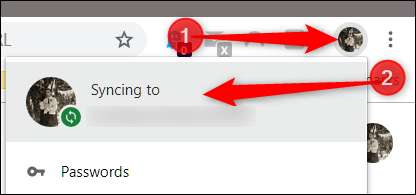
תחת הכותרת אנשים, לחץ על "סינכרון ושירותי Google".

לאחר מכן לחץ על "נתונים מסנכרון Chrome" ונפתחת לשונית חדשה.
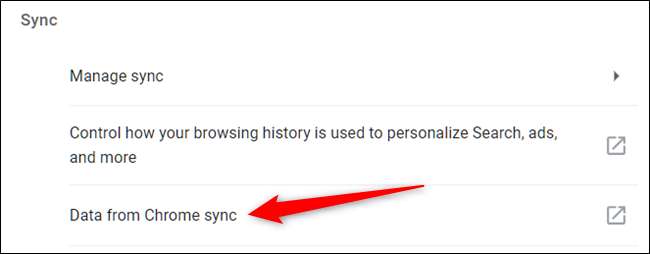
אם לא נכנסת ל- Chrome במכשיר זה, עדיין תוכל למחוק את כל המידע שלך משרתי Google על ידי מעבר אל דף הגדרות הסנכרון של חשבון Google שלך והיכנס באמצעות הדפדפן שלך - זה אפילו לא צריך להיות Chrome!
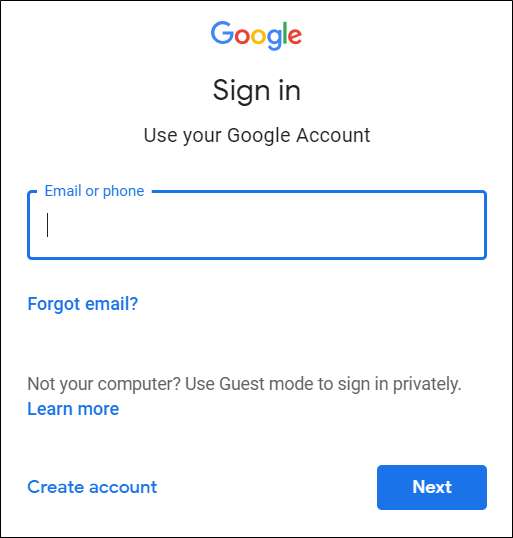
לאחר שתזין את הדוא"ל והסיסמה שלך, תתקבל ברשימה עם כל סוגי המידע השמורים בענן. ליד כל ערך מופיע מספר המציין כמה מכל אחד מהם מסונכרן כעת.
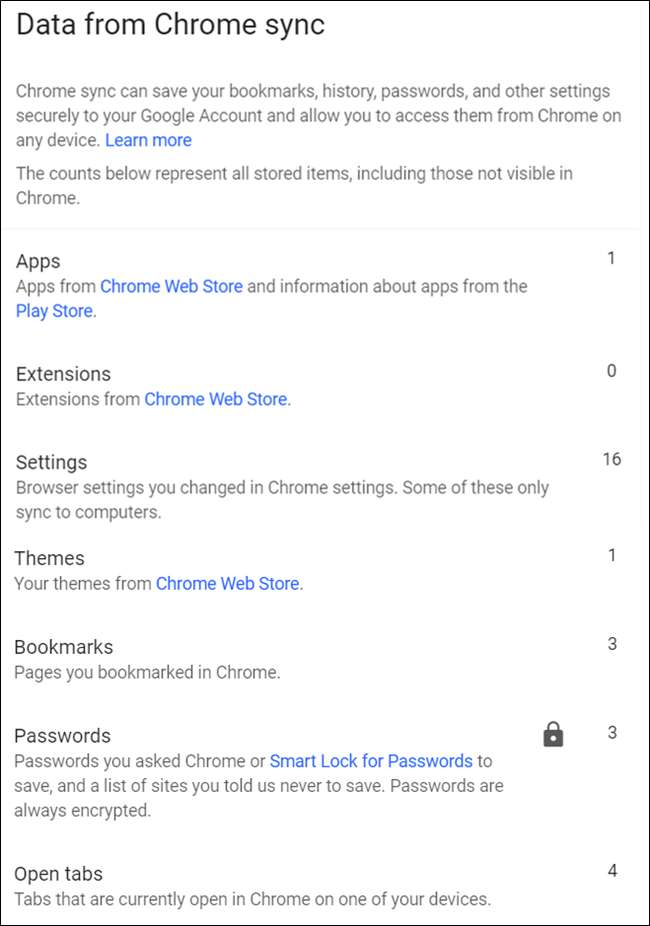
גלול לתחתית עד שתראה "אפס סנכרון". לחץ עליו כדי למחוק את כל המידע משרתי גוגל.
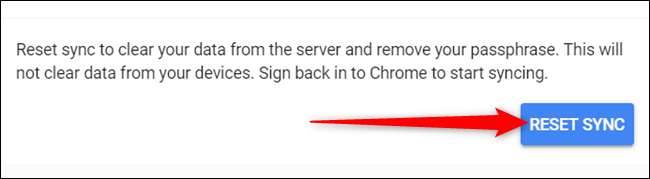
הערה: לחיצה על כפתור זה עושה זאת לֹא מחק כל מה ששמור באופן מקומי במכשיר שלך. זה מוחק את כל מה שנשמר בענן ומכבה את הסנכרון בין מכשירים כשאתה מחובר ל- Chrome עם חשבון זה. גם העתק המידע השמור במכשירים אחרים לא יימחק.
לחץ על "אישור".
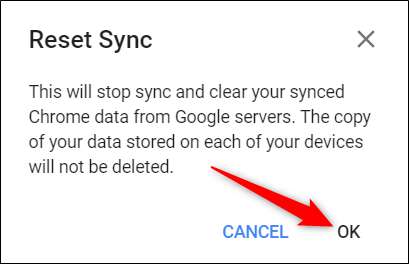
לאחר לחיצה על אישור, תופיע הודעה שתודיע לך שהסנכרון נוקה וכובה.

אם אתה רוצה להיפטר מכל מה שמאוחסן גם במחשב המקומי שלך, אתה יכול למחוק את כל נתוני הגלישה מהגדרות הדפדפן שלך. אתה יכול לעשות זאת על ידי הקלדה
כרום: // הגדרות
לתיבת הסרגל שלך ולחץ על Enter. פעם בכרטיסייה הגדרות, גלול מטה לתחתית ולחץ על "מתקדם".

גלול עוד מעט מטה עד שתראה "נקה נתוני גלישה". לחץ על זה.

לאחר מכן לחץ על "מתקדם", בחר "כל הזמן" מהתפריט הנפתח, סמן את כל המידע שברצונך למחוק מהדפדפן שלך, ואז לחץ על "נקה נתונים".
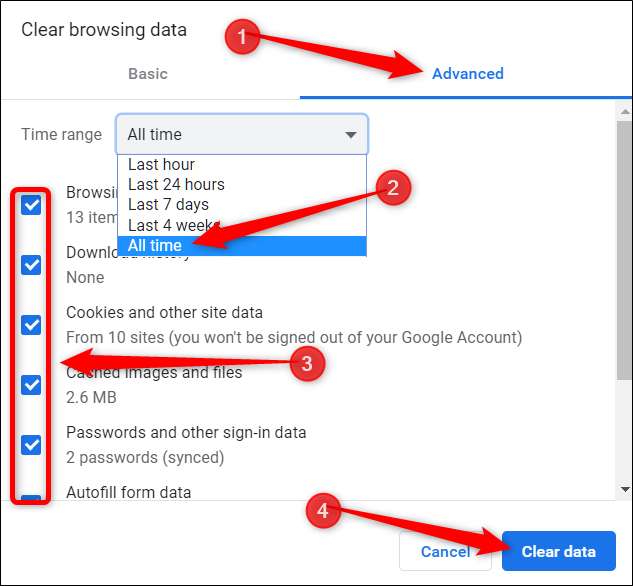
עקוב אחר ההנחיות וכל מה ששמרת, עשית או ביקרת אי פעם ב- Google Chrome נמחק מהדפדפן שלך. בפעם הבאה שתמלא טופס, תנסה להיכנס, תרצה להיכנס לאתר זה שביקרת בו בשבוע שעבר, תצטרך לחפור קצת יותר בזיכרון הפיזי שלך כדי להשלים את המשימות האלה.






